讓你的三星手機看起來不那麼無聊的7個簡單方法

你昂貴的三星 Galaxy 手機不必與市面上其他手機一模一樣。只要稍加調整,就能讓它更有個性、更時尚、更獨特。
在iPhone之間傳輸照片的方法有很多種。以下照片傳輸方法將幫助您在更換手機或只是想與親朋好友分享難忘的照片時節省大量時間。
將照片從舊 iPhone 傳輸到新 iPhone
當您升級到新 iPhone 時,Apple 提供了幾種不同的方法來從舊 iPhone 傳輸照片。最佳方法取決於您願意等待多長時間才能開始使用新裝置、您的網路連線速度、您擁有的 iCloud 儲存空間大小,以及您是想傳輸所有內容還是僅移動照片。
當您使用其中一個選項將照片從 iPhone 傳輸到 iPhone 時,您將覆蓋新 iPhone 上的照片庫。這意味著如果您的新 iPhone 上已經有不想遺失的照片,則不應使用這些方法。
1. 使用快速啟動傳輸數據
當您擁有一部尚未設定的全新 iPhone 時,您可以使用「快速啟動」方便地將您的照片和其他資料傳輸到其中。 「快速啟動」使用 WiFi 將舊 iPhone 中的所有資料傳輸到新 iPhone,包括應用程式、訊息、設定和照片。
在快速啟動傳輸過程中,您無法使用任何一部 iPhone,傳輸過程可能需要一個小時或更長時間,具體取決於您的資料量。若要開始快速啟動傳輸過程,請將新 iPhone 開機後移近舊 iPhone。然後,請按照螢幕上的提示將資料從舊 iPhone 傳輸到新 iPhone。
使用 iCloud 可以讓您更快地取回您的 iPhone,但只有當您的所有資料都已同步到 iCloud 時,這才是好主意。快速啟動完成後,您的所有照片、應用程式和其他資料都可以在新 iPhone 上使用。
2.恢復iCloud或本地備份
如果您無法存取舊 iPhone,則可以使用現有備份將照片傳輸到新裝置。 iPhone 備份包括儲存在 iPhone 上的每張照片、應用程式、訊息和其他資料。
如果您在 iPhone 上使用具有最佳化儲存的 iCloud 照片,則備份將不包含任何照片。這是因為您的照片儲存在 iCloud 中,而不是 iPhone 的儲存空間。
如果您還沒有這樣做,您可以使用 iCloud、Mac 上的 Finder 或 Windows PC 上的 Apple 裝置應用程式建立新的 iPhone 備份。若要建立 iCloud 備份,請前往「設定」>「[您的姓名]」>「iCloud」>「iCloud 備份」,然後點選「立即備份」。
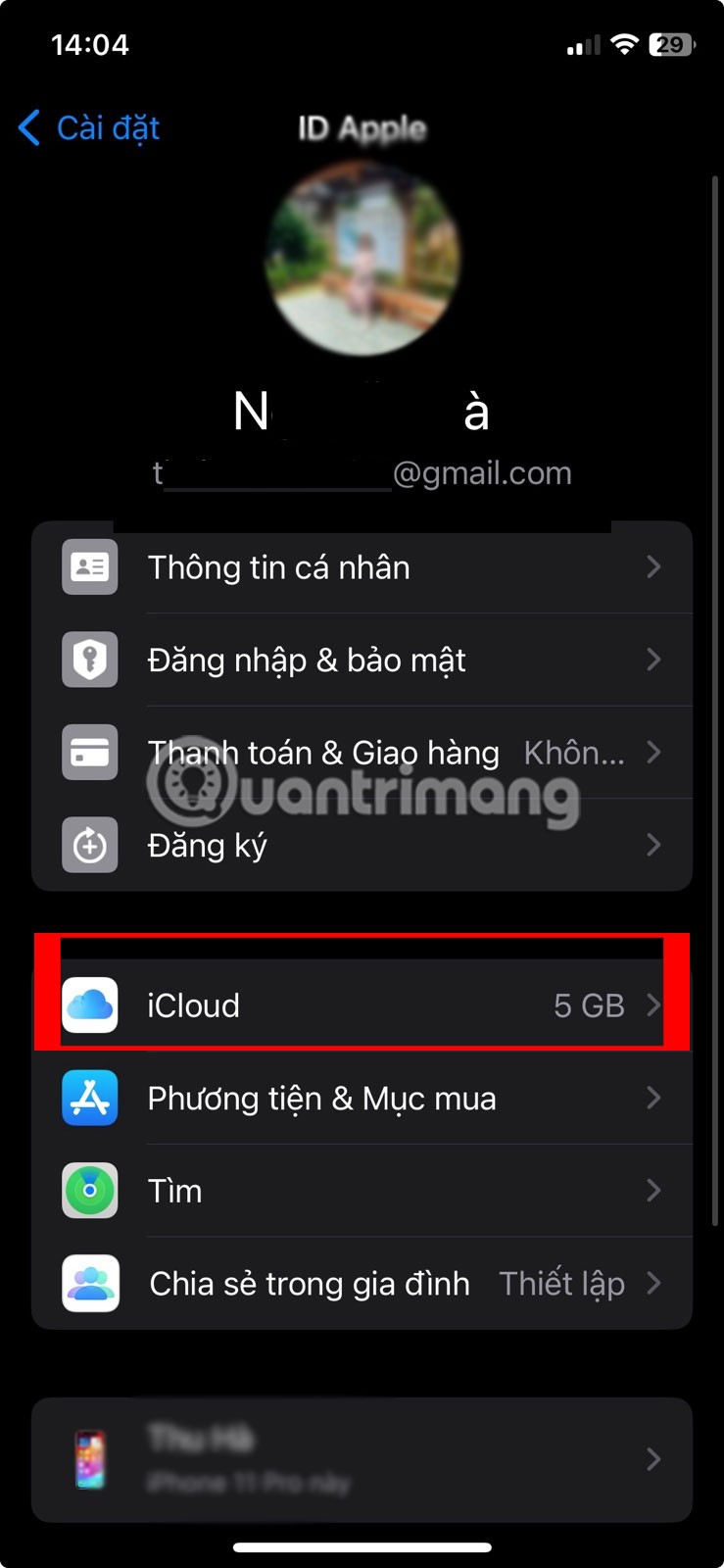
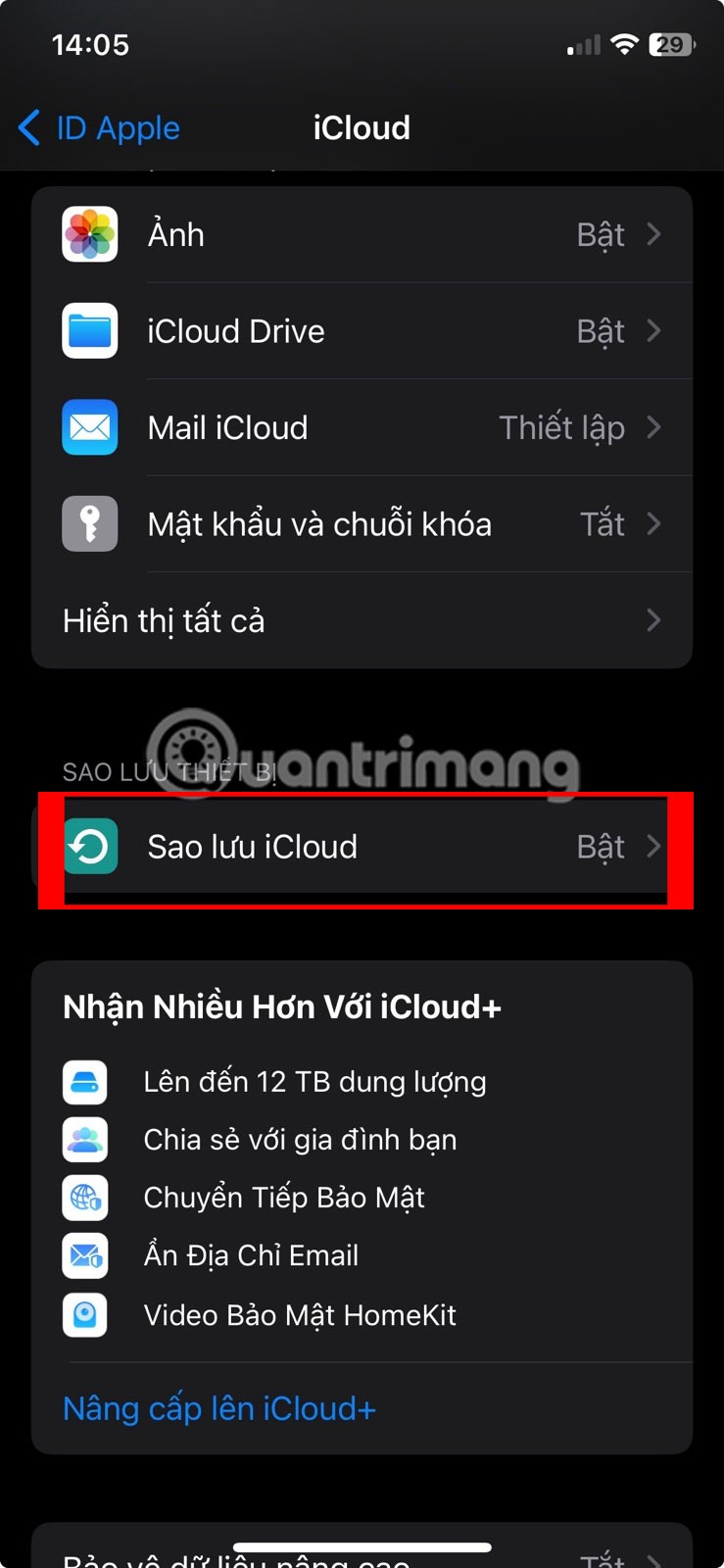
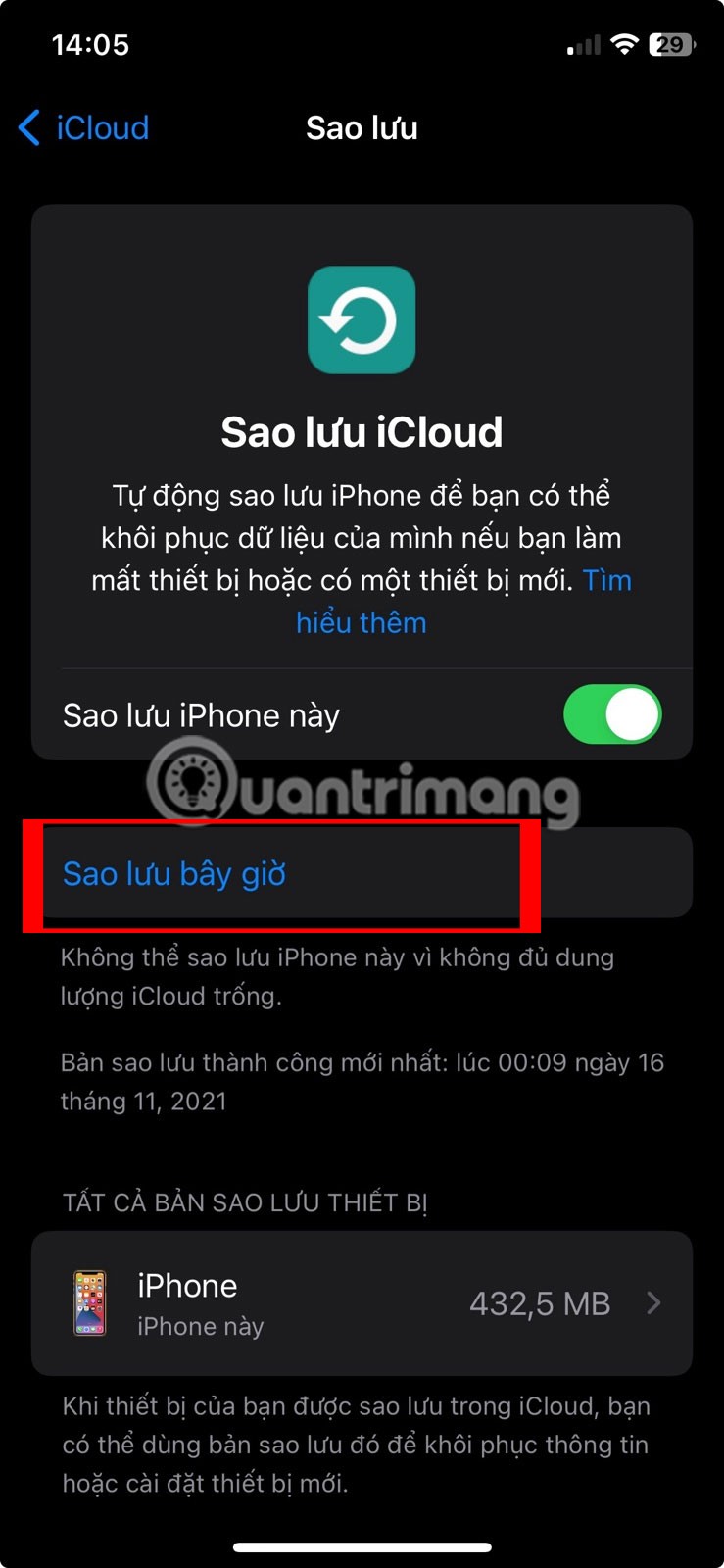
要建立本地備份,請將 iPhone 連接到計算機,打開相應的應用程序,選擇您的設備,然後按一下「立即備份」。
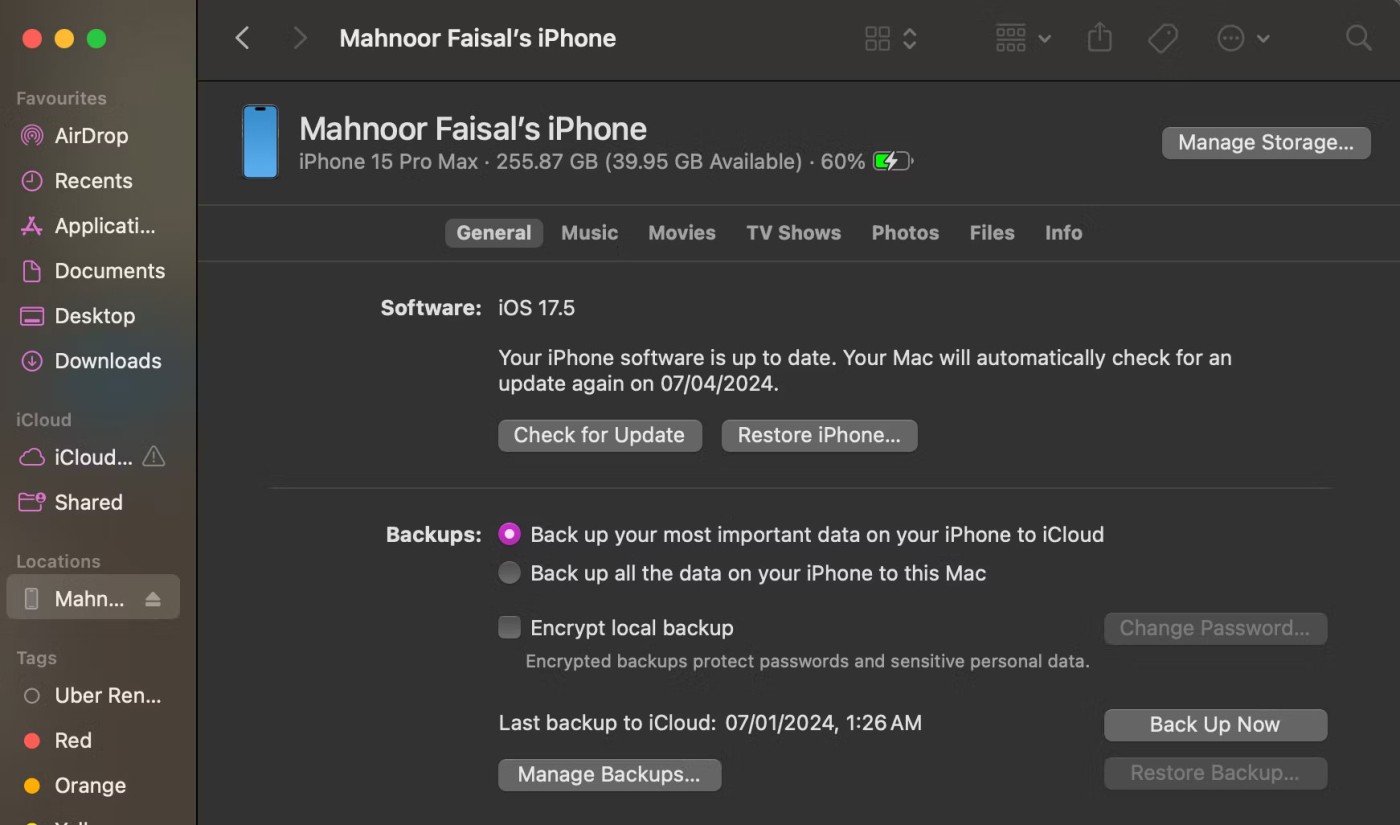
建立備份後,請按照新 iPhone 上的設定提示進行操作,直到到達「應用程式和資料」頁面。從此頁面選擇還原您的 iOS 備份,此過程可能需要一個小時或更長時間。在此期間,如果您仍有舊 iPhone,則可以繼續使用它。
3.登入 iCloud 照片
當 iCloud 照片開啟時,您的 iPhone 會將您拍攝的每張照片上傳到 iCloud。這樣,您的整個照片庫就可以在任何其他使用您的 Apple ID 的裝置上存取。因此,如果您只想將照片傳輸到新 iPhone 而不觸及其他應用程式和數據,請使用 iCloud 照片。
在舊 iPhone 上,前往「設定」>「[您的姓名]」>「iCloud」>「照片」,然後開啟「同步此 iPhone」旁的開關。您的 iPhone 將把所有照片上傳到 iCloud。捲動到照片應用程式的底部以追蹤此上傳的進度。
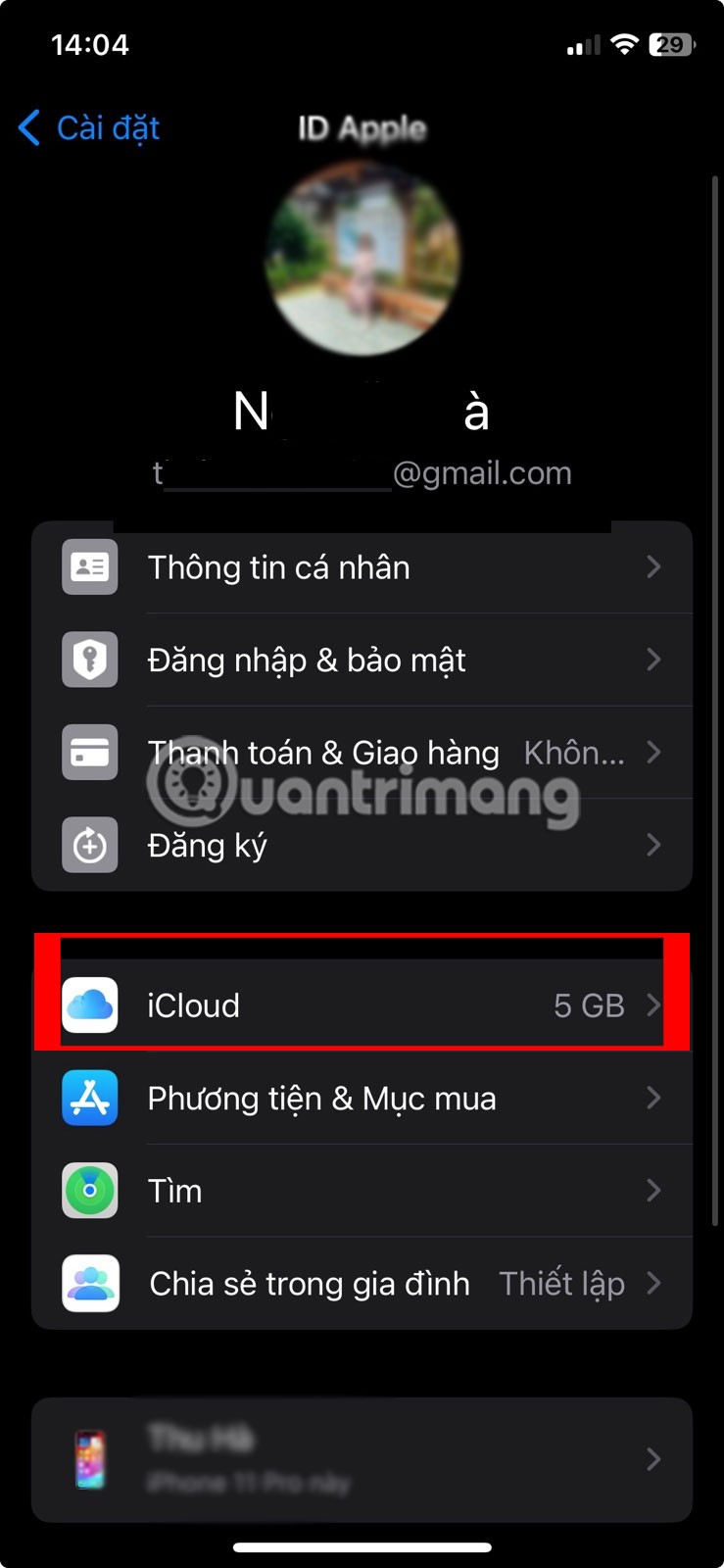
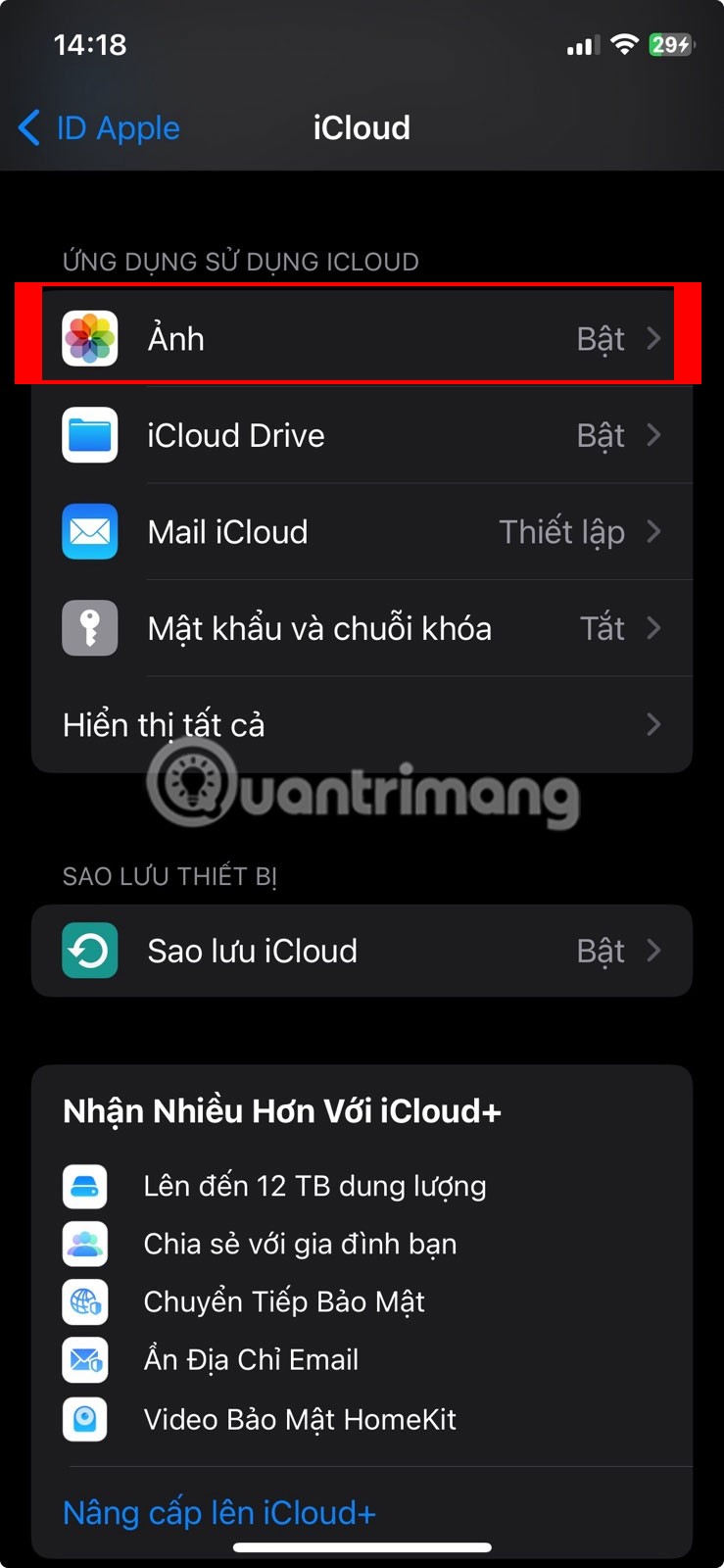
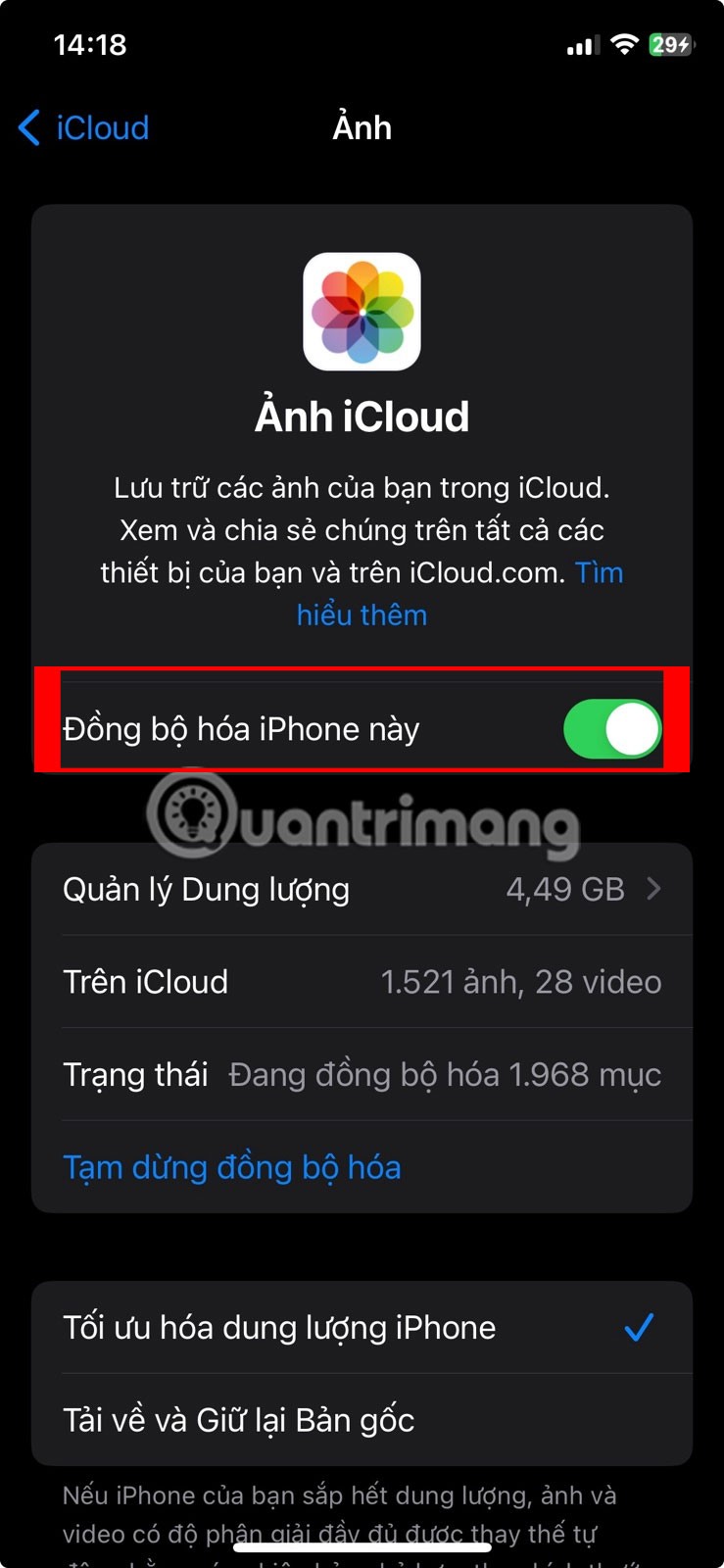
將所有照片儲存在 iCloud 上後,開啟新 iPhone 上的「設定」並使用相同的 Apple ID 登入。然後,前往[您的姓名] > iCloud > 照片,然後開啟同步此 iPhone。
如何將照片傳輸到別人的iPhone
如果您想將照片從您的 iPhone 傳輸到您朋友的 iPhone,上述方法將無濟於事。在這種情況下,您通常只想一次發送幾張照片,而不是整個照片庫。
您可以使用以下任何一種方法方便地將照片傳送到朋友的 iPhone,而不會覆蓋他們裝置上已有的照片。
4. 使用 AirDrop 或 NameDrop 傳輸照片
AirDrop使用WiFi和藍牙在任兩台 Apple 裝置之間無線傳輸檔案。當您使用 AirDrop 發送照片時,它們會以全品質和快速的速度傳輸。
幸運的是,在 iPhone 上使用 AirDrop非常簡單。
另一個簡單的方法是使用 NameDrop。雖然 NameDrop 主要用於無線共享聯絡訊息,但您也可以使用它從一部 iPhone 共享照片到另一部 iPhone,只要兩台設備都運行 iOS 17 或更高版本。
只需選擇您想要分享的圖像並將您的 iPhone 放在另一部 iPhone 的頂部邊緣旁邊。完成後,您將看到您的裝置名稱出現在接收 iPhone 上。您需要做的就是點擊「分享」,然後等待 NameDrop 發揮它的魔力!
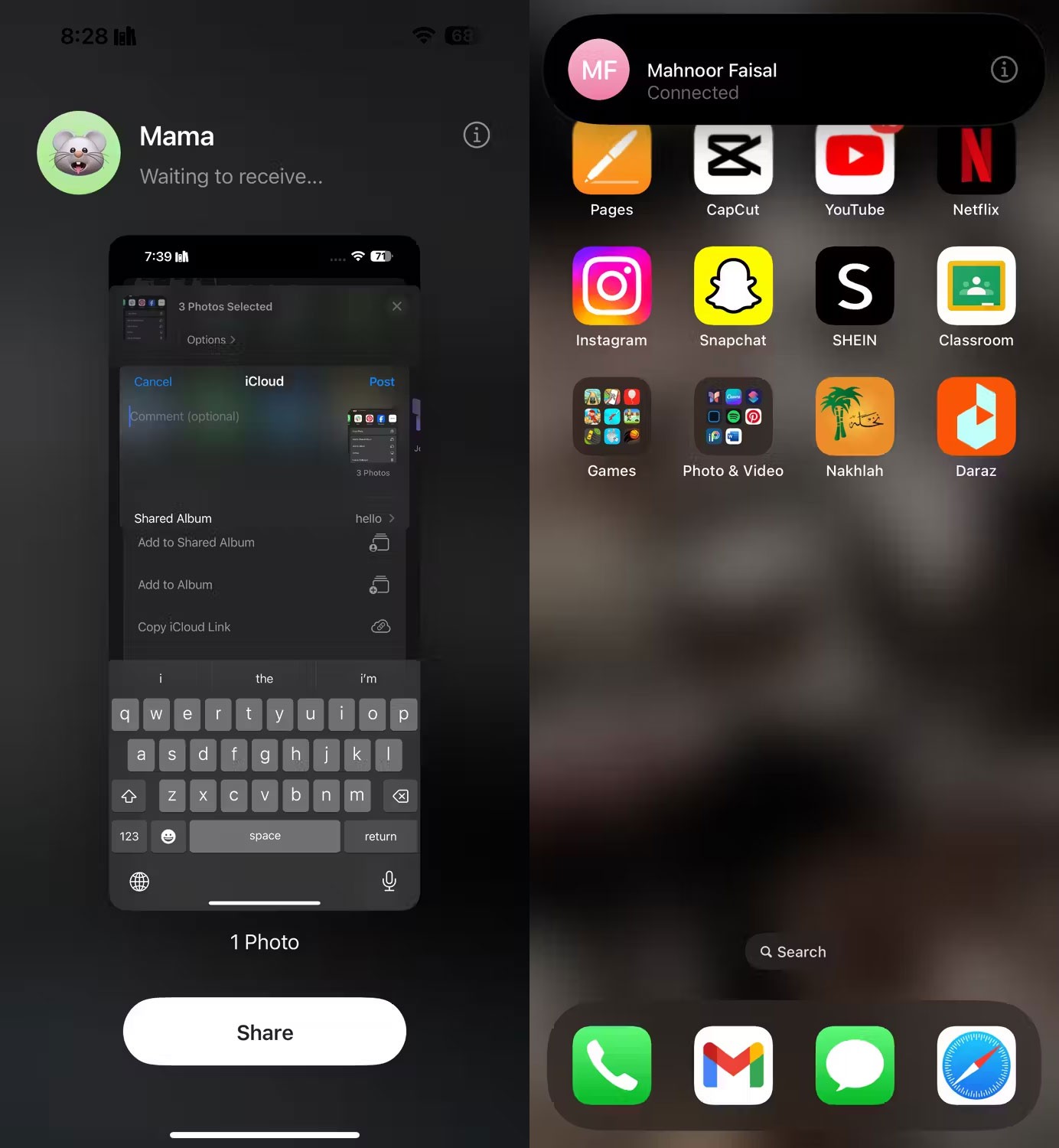
不幸的是,如果任何一部 iPhone 不支援 iOS 17,您就必須使用其他方法。
5. 分享照片的 iCloud 鏈接
如果您使用 iCloud 照片,將照片傳輸到另一部 iPhone 的最簡單方法之一就是使用 iCloud 連結。為您的照片建立 iCloud 連結後,您可以透過文字、電子郵件和即時訊息與任何人分享。
要建立 iCloud 鏈接,請打開照片應用程式並選擇要分享的照片。點擊「分享」按鈕,然後向下捲動並點擊「取得 iCloud 連結」。您的 iPhone 需要花一點時間在 iCloud 中準備這些照片並將連結儲存到您的剪貼簿。

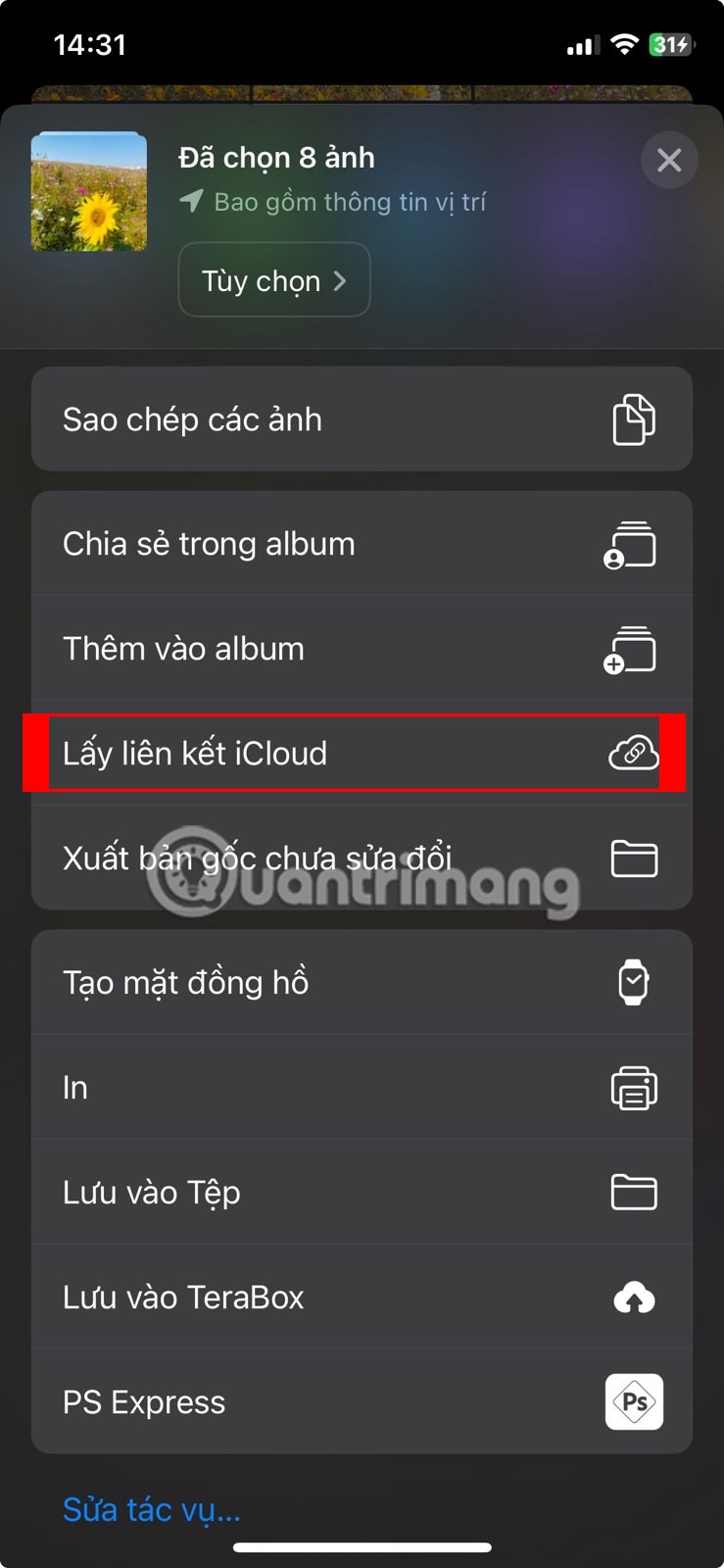
將連結貼到發送給朋友的訊息中,以便他們可以將照片下載到他們的 iPhone。
6. 將照片上傳至雲端儲存服務
不使用 iCloud 將照片從一部 iPhone 傳輸到另一部 iPhone 的最佳方式是將它們保存到另一個雲端儲存服務,例如 Google Drive、Dropbox 或 OneDrive。
在您的iPhone上下載並登入相關的雲端儲存應用程式。然後,在照片應用程式中選擇您想要分享的照片。點擊「共享」,然後捲動瀏覽共享表中的第二行應用程式以找到您的雲端儲存應用程式。您可能需要點擊行尾的「更多」才能查看更多應用程式。
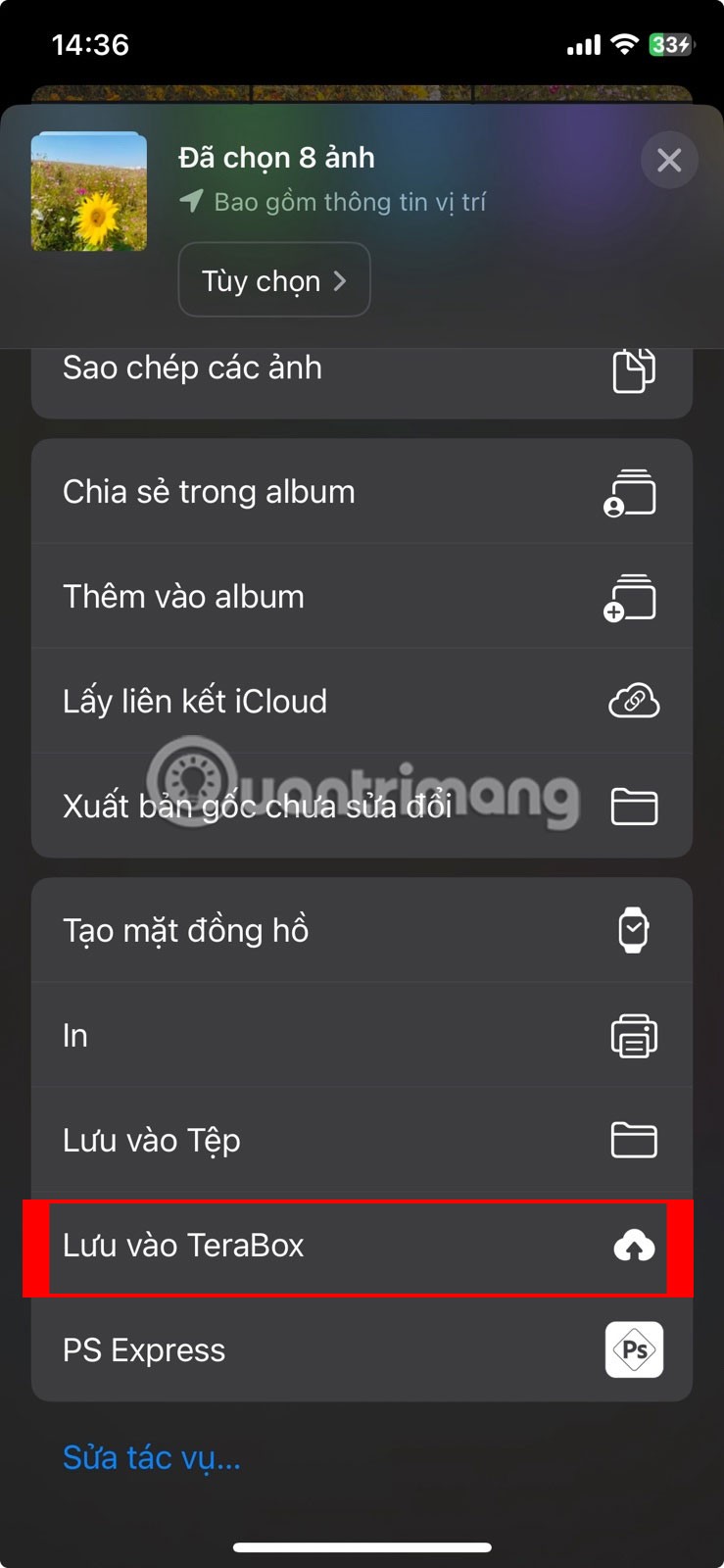
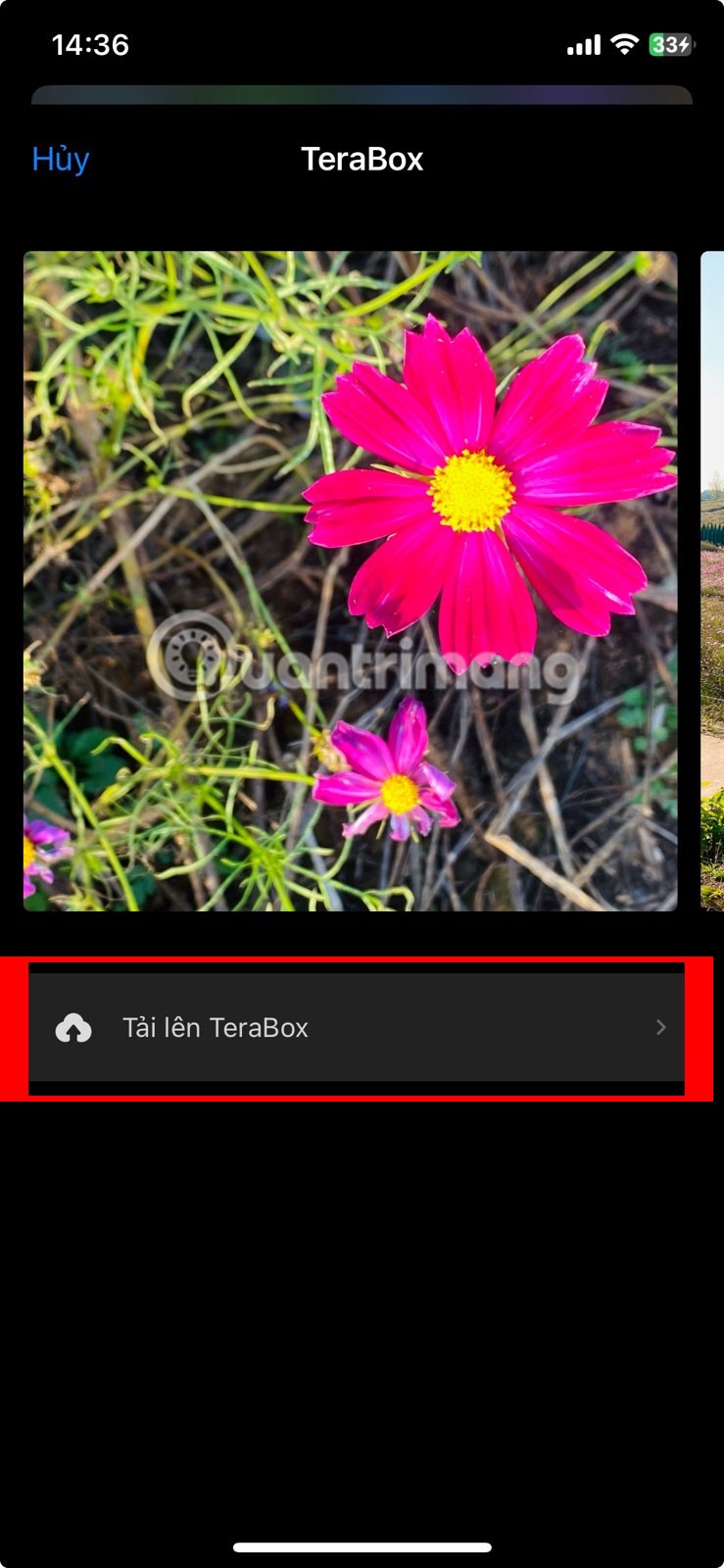
選擇雲端儲存應用程式後,將出現一個彈出視窗供您選擇儲存這些照片的位置。上傳完成後,從相關的雲端儲存應用程式內共用這些檔案的連結。例如,如果您想將圖像儲存到 Google Drive,您只需從共享表中選擇應用程式並按上傳即可。
7.建立 iCloud 共享相冊
無論您是否使用 iCloud 照片,您都可以使用 iCloud 建立相簿與他人分享。這樣,您就可以與最多 100 個不同的人共享最多 5,000 張照片的相簿。
打開照片應用程式並選擇您想要分享的照片。然後點擊分享按鈕並選擇在相簿中分享。輸入相簿名稱並按一下「下一步」。選擇收件人,然後點選建立。
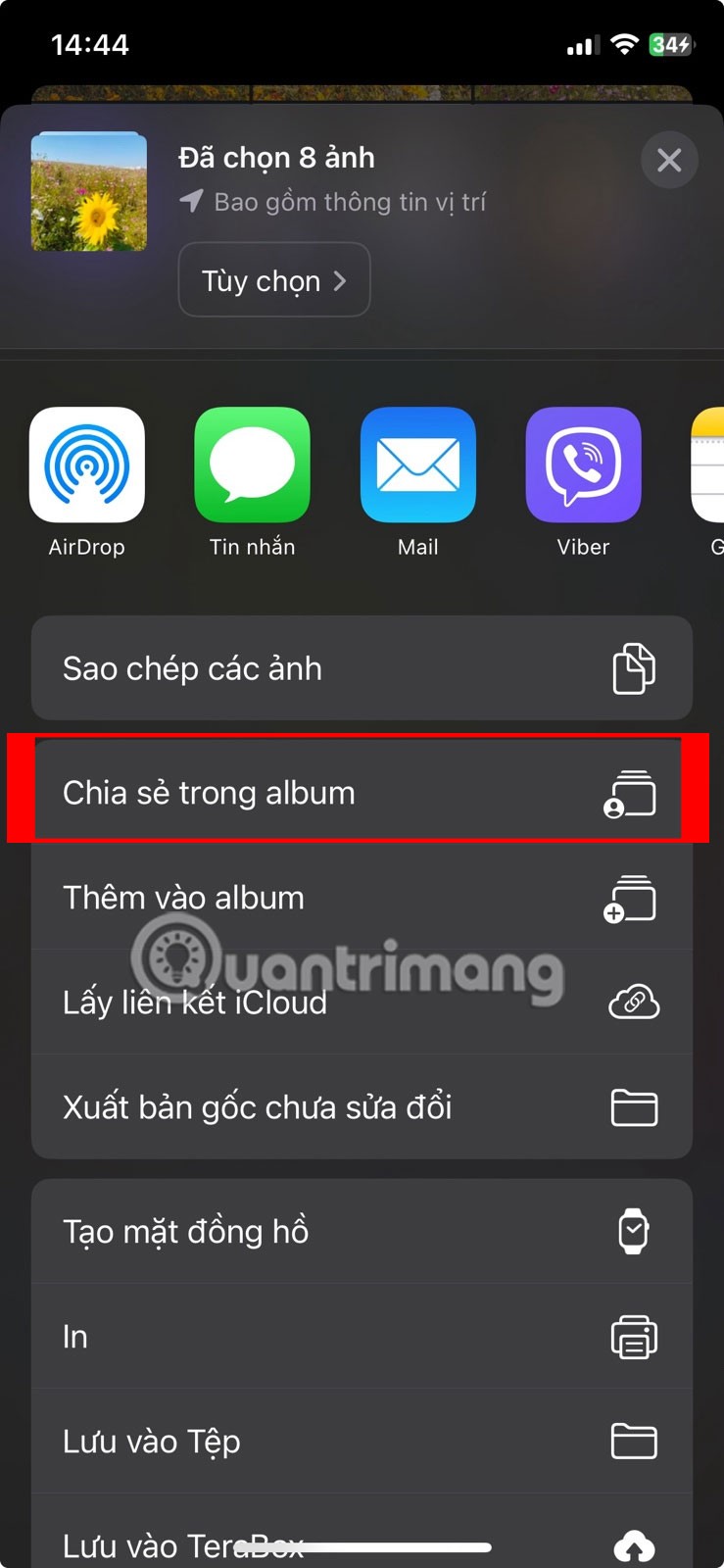
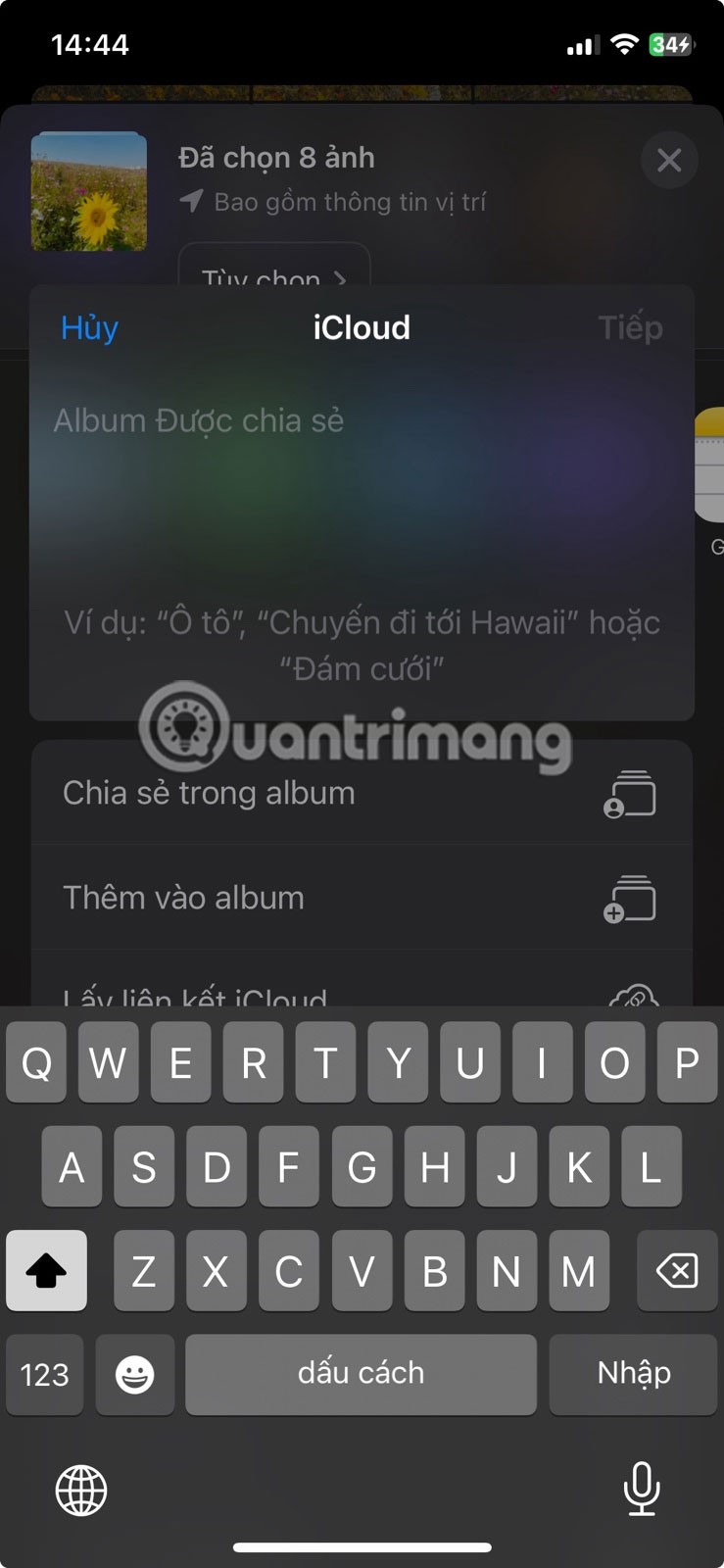
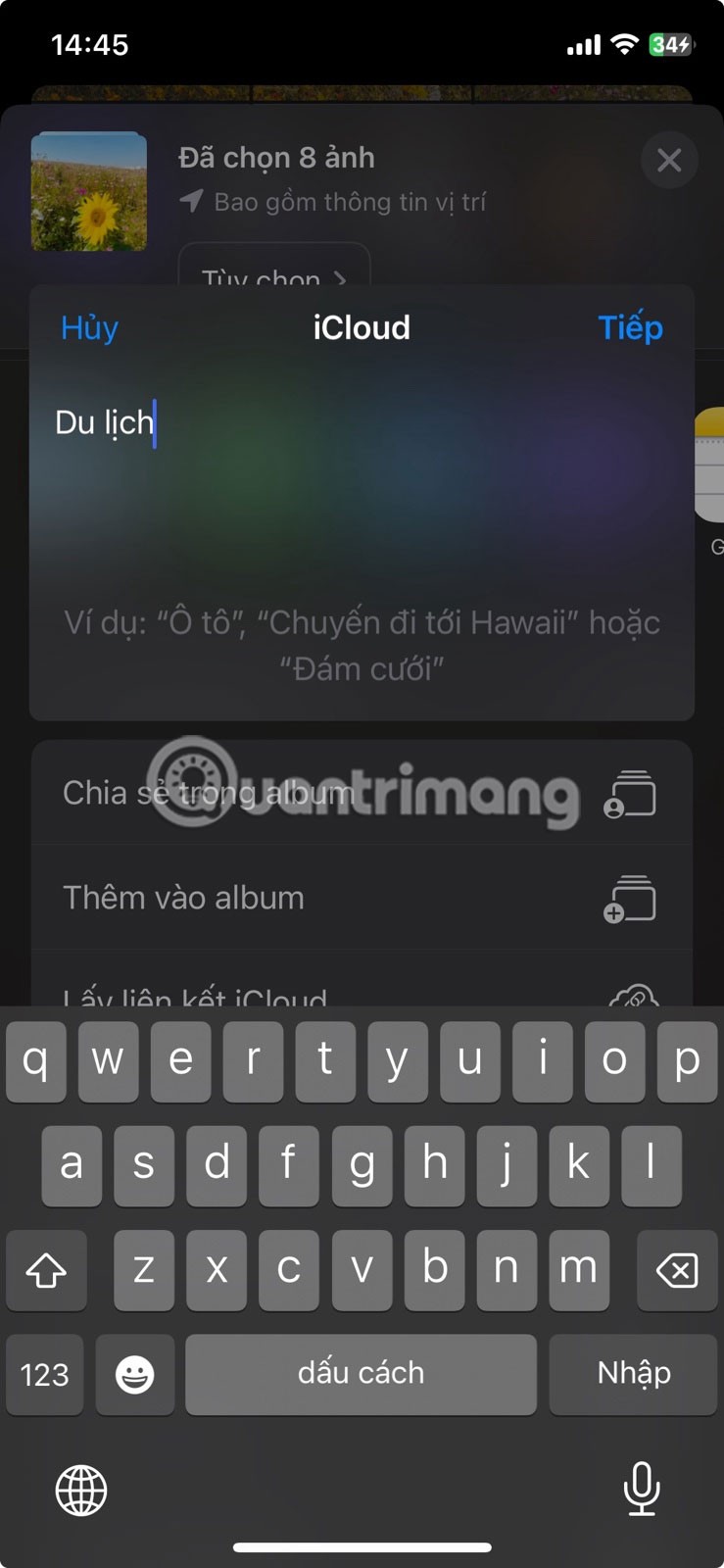

任何您在 iPhone 上與之共享照片的人都可以添加自己的照片,或對您添加到共享相簿的照片進行評論和下載。
8. 透過簡訊發送照片
也許將照片從您的 iPhone 傳輸到其他人的 iPhone 的最簡單方法是使用 iMessage 發送。如果 iMessage 不可用,您仍然可以透過資訊應用程式中的 MMS 發送照片。但是,您的行動服務提供者可能會對 MMS 訊息收費,且品質會很差。
打開“訊息”應用程式並與您想要發送照片的人開始對話。點擊文字方塊旁邊的加號 (+) 圖標,然後從選項清單中選擇照片。然後,選擇要傳輸的照片並按下發送按鈕。
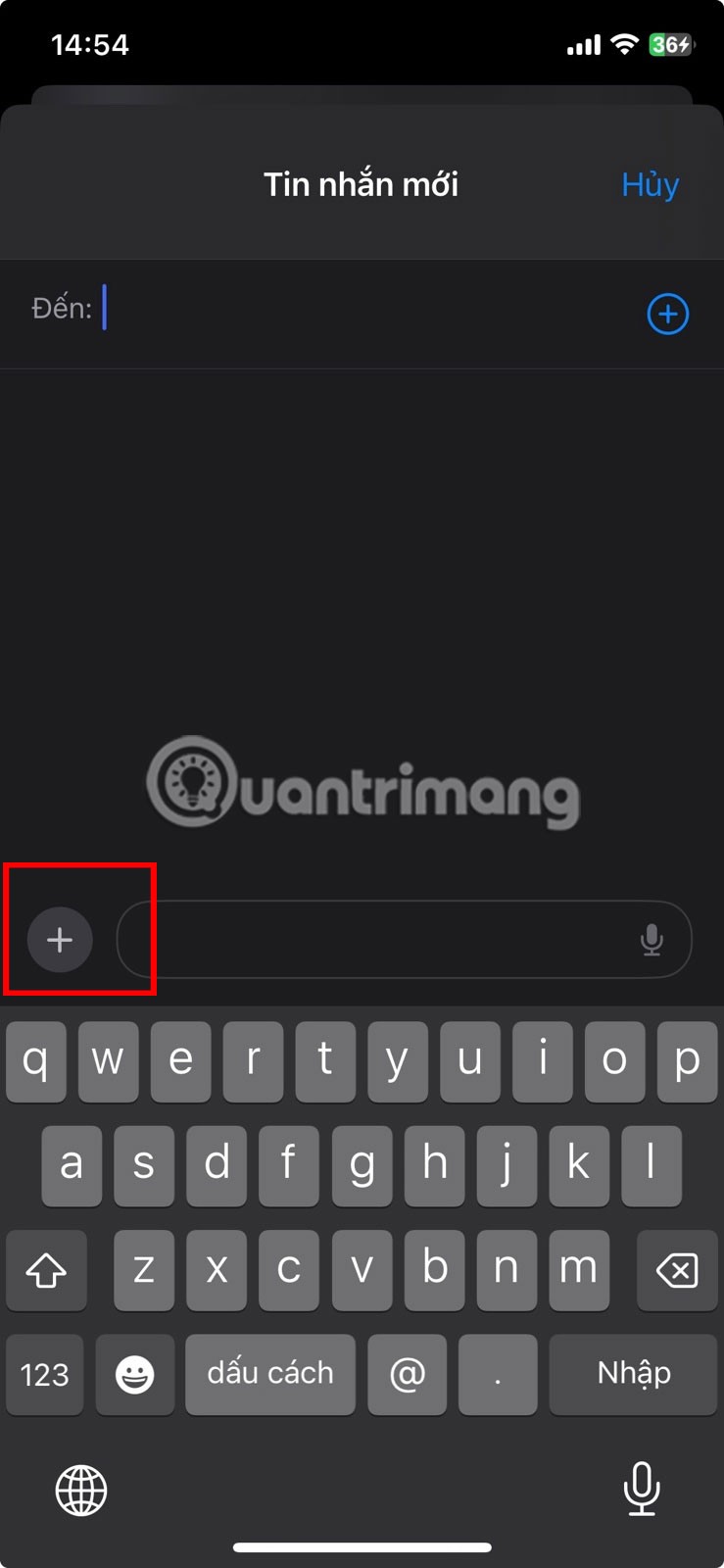
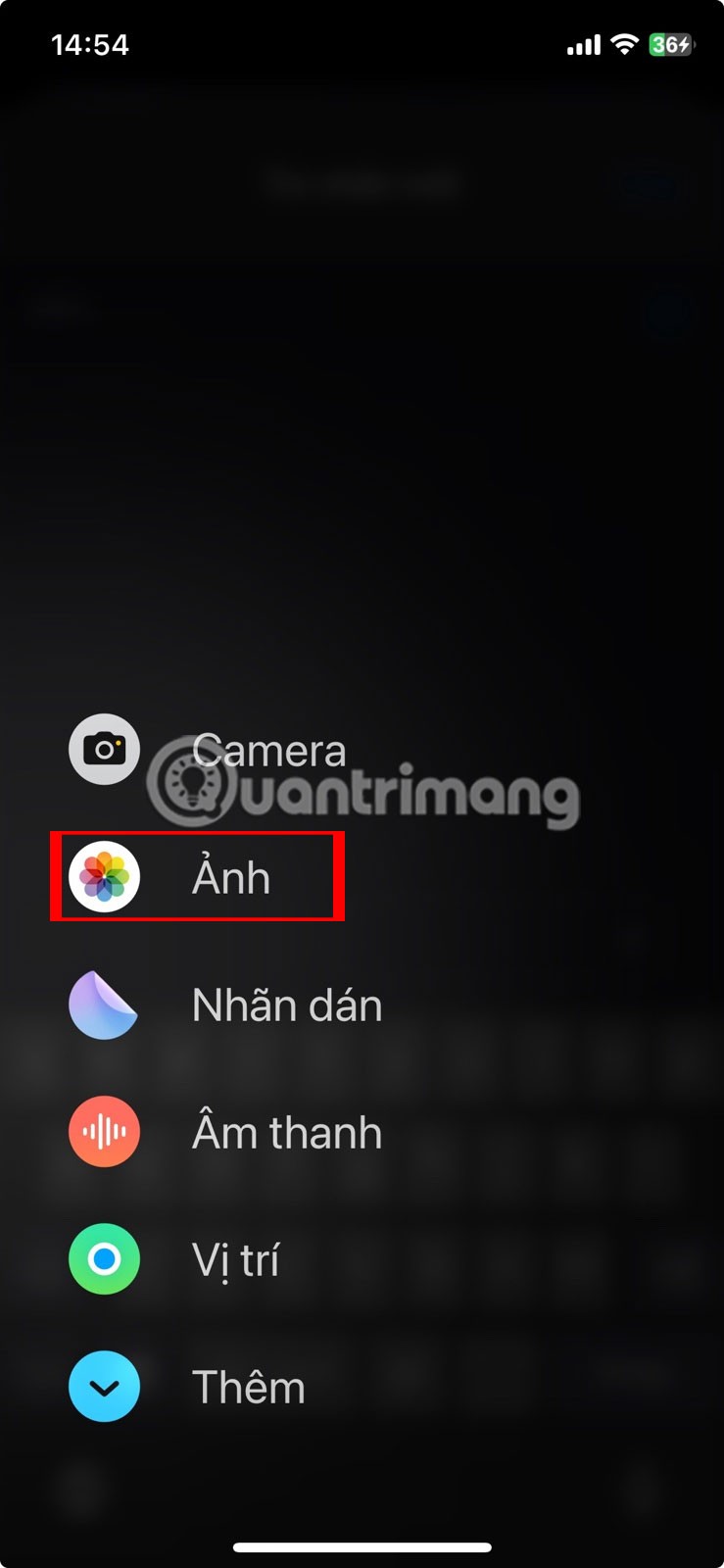
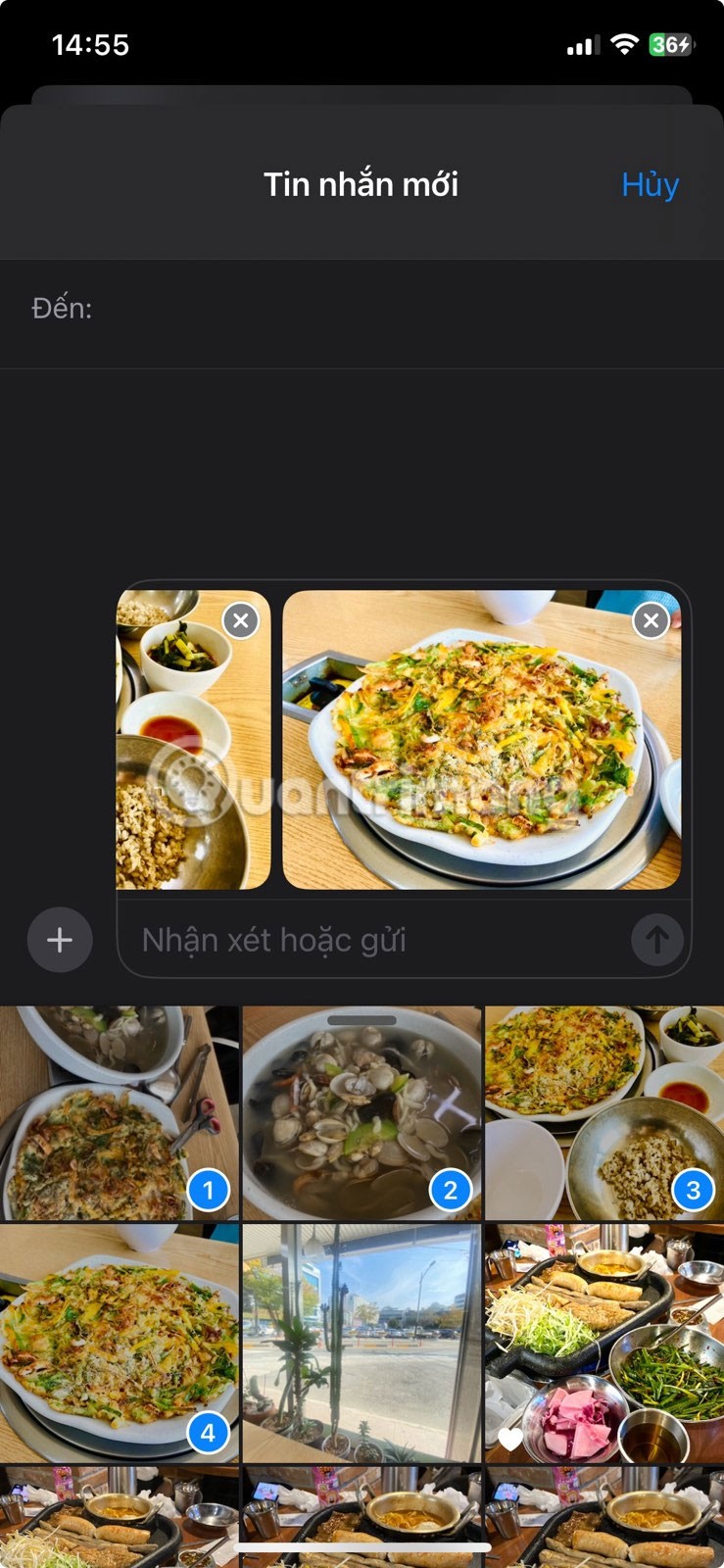
根據您的網路速度和服務計劃,資訊可能會壓縮您發送的照片以減少傳輸時間和資料使用量。
使用上述方法,您將能夠毫不費力地將照片從一部 iPhone 傳輸到另一部 iPhone。當您設定新的 iOS 裝置或需要與朋友分享照片時使用它們。
你昂貴的三星 Galaxy 手機不必與市面上其他手機一模一樣。只要稍加調整,就能讓它更有個性、更時尚、更獨特。
在對 iOS 感到厭倦之後,他們最終轉而使用三星手機,並且對這個決定並不後悔。
瀏覽器中的 Apple 帳戶網頁介面可讓您查看個人資訊、變更設定、管理訂閱等。但有時您會因為各種原因無法登入。
更改 iPhone 上的 DNS 或更改 Android 上的 DNS 將幫助您保持穩定的連線、提高網路連線速度並造訪被封鎖的網站。
當「尋找」變得不準確或不可靠時,請進行一些調整以使其在最需要時更加準確。
許多人從未想到,手機上最弱的相機會成為創意攝影的秘密武器。
近場通訊是一種無線技術,允許設備在彼此靠近時(通常在幾公分以內)交換資料。
蘋果推出了自適應電源功能,它與低功耗模式協同工作。兩者都可以延長 iPhone 的電池續航力,但運作方式卻截然不同。
有了自動點擊應用程序,您在玩遊戲、使用應用程式或設備上可用的任務時無需做太多操作。
根據您的需求,您可能會在現有的 Android 裝置上執行一組 Pixel 獨有的功能。
修復並不一定需要刪除您喜歡的照片或應用程式;One UI 包含一些選項,可以輕鬆回收空間。
我們大多數人都覺得智慧型手機的充電介面唯一的作用就是為電池充電。但這個小小的接口遠比人們想像的要強大得多。
如果您厭倦了那些毫無作用的通用技巧,這裡有一些正在悄悄改變您拍照方式的技巧。
如果你正在尋找一部新智慧型手機,那麼你首先自然會看的就是它的規格表。它裡面充滿了關於性能、電池續航時間和螢幕品質的資訊。
當您從其他來源安裝應用程式到您的 iPhone 上時,您需要手動確認該應用程式是受信任的。然後,該應用程式才會安裝到您的 iPhone 上供您使用。












